
という人のために、afbの広告の提携方法からリンクの貼り方を紹介します。
基本的な流れは、
- プロモーションの(=広告)を探す
- プロモーションに提携申請をする
- 承認されたらリンクコードを取得してサイトに貼る
という感じです。さっそく順番に見ていきます!
※afbに登録がまだの人はafb(アフィb)の登録から先にどうぞ↓
afbで広告と提携する方法

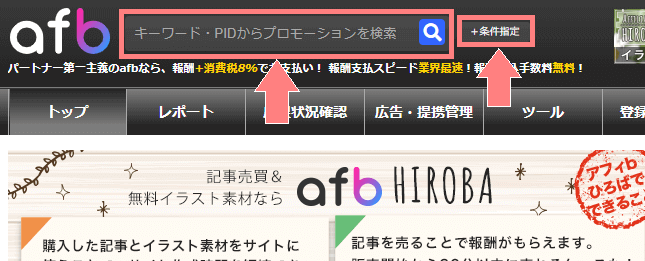
まずはafb(アフィb)にログインし、ページ上の検索ボックスからプロモーション(=広告)を検索します。
カテゴリーや条件を指定して検索したい場合は、隣の「+条件指定」から調べることができます。
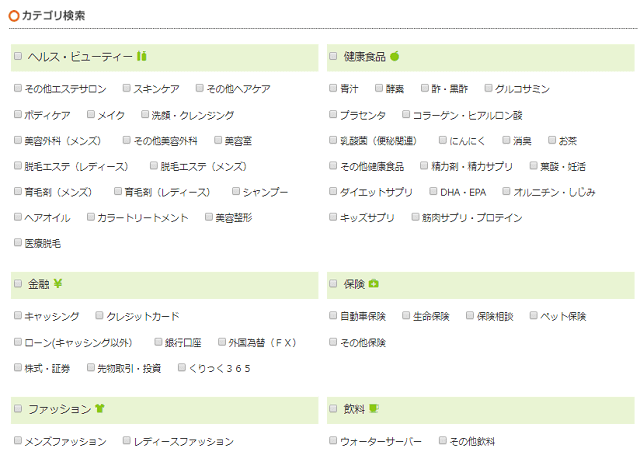
ここにずらっとカテゴリーが表示されているので、興味のあるカテゴリーに絞り込むことができます。
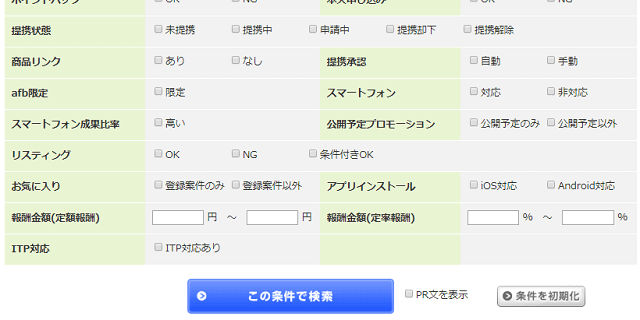
更に下では、その他の条件を指定することもできます。よくわからない場合は、カテゴリーの指定だけでOKです。
条件の入力が終わったら「この条件で検索」をクリックします。
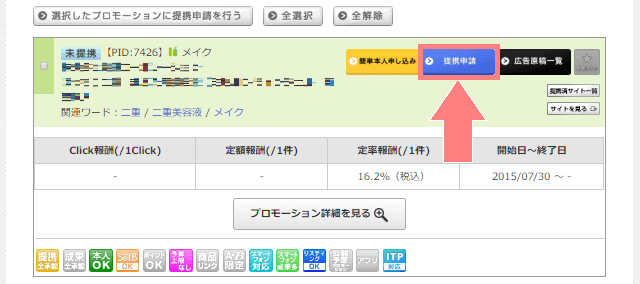
検索結果から、気になるプロモーション見つかったら「提携申請」をクリックします。
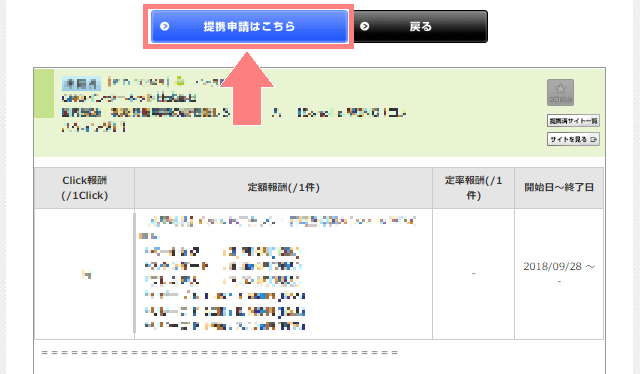
するとプロモーションの詳細内容も表示されるので、条件などをよく確認しておきましょう。よければ「提携申請はこちら」をクリックします。
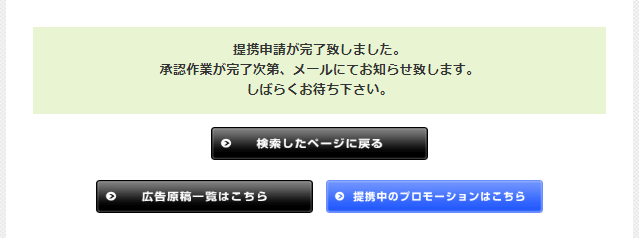
これで提携申請の完了です。
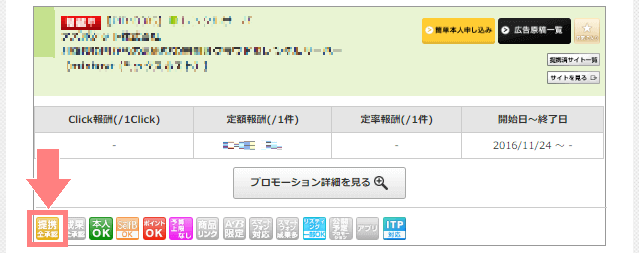
プロモーションの「提携全承認」に色が付いていると、申請後すぐに利用開始できます。
色がついていないものは審査があるので、審査完了の承認メールが届いた後に広告を作成できます。
afbで広告コードを取得する方法
無事に承認されたら、広告コードを取得します。
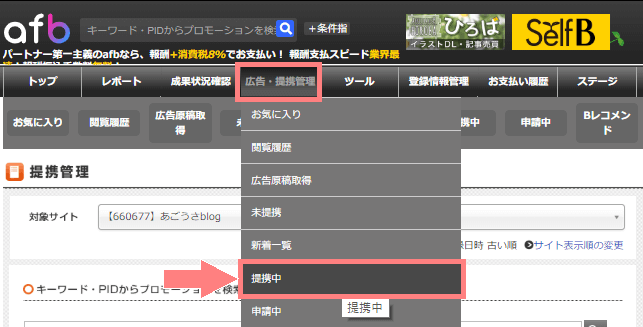
提携中されたプロモーションは上のメニューの「広告・提携管理>提携中」から確認できます。
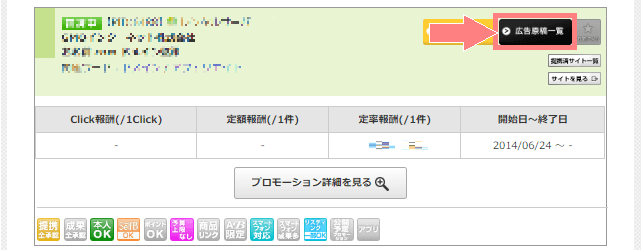
広告を作成したいプロモーションの「広告原稿一覧」をクリックします。
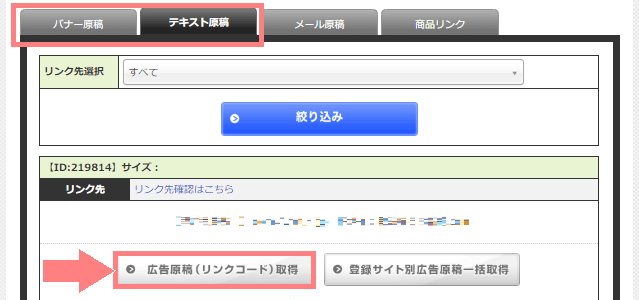
上のタブで「バナー原稿」か「テキスト原稿」かを選び、使用したい広告を探します。使用したい広告が見つかったら「広告原稿(リンクコード取得)」をクリックします。
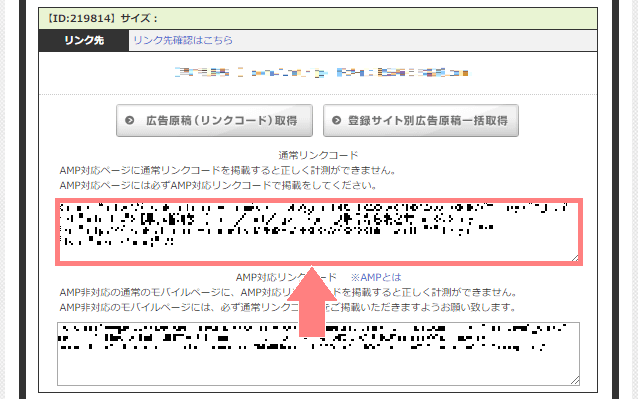
するとコードが表示されるので、上の「通常リンクコード」をコピーします。(※AMP対応させているページにリンクを貼る場合は下のAMP対応リンクコードを使用します。)
サイトにafbの広告を貼る方法
コードをコピーできたら、サイトの記事に貼り付けます。
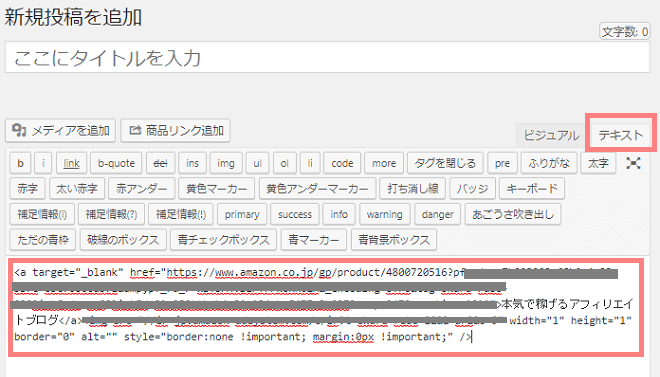
WordPressなら記事編集画面で右上の「テキスト」タブをクリックして、テキストエディタからコードを貼り付けます。
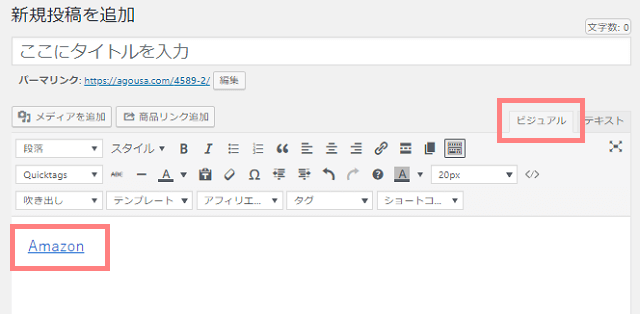
貼り付けたら「ビジュアル」タブをクリックしてビジュアルエディタに戻すと、広告リンクが完成しています!
※新しいエディタを使用の場合
新しいエディタ(Gutenberg(グーテンベルク))を使っている場合は、「ブロックの追加>カスタムHTML」をクリックします。
「HTML」を選択した状態で、コピーしたコードを貼り付けます。
貼り付けたら「プレビュー」をクリックすると、広告が表示されます。
以上がafbの広告リンクの貼り方です。以上の方法で、基本的にどの広告でも(テキストでもバナーでも)同じように使用することができます。
テキストリンクとバナーリンクがあるので、記事に合わせて上手く取り入れてみて下さい。



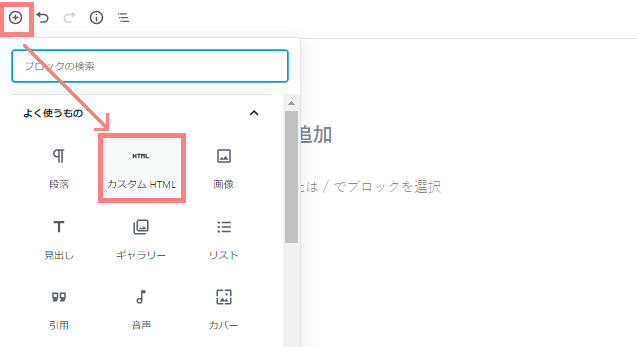 新しいエディタ(Gutenberg(グーテンベルク))を使っている場合は、「ブロックの追加>カスタムHTML」をクリックします。
新しいエディタ(Gutenberg(グーテンベルク))を使っている場合は、「ブロックの追加>カスタムHTML」をクリックします。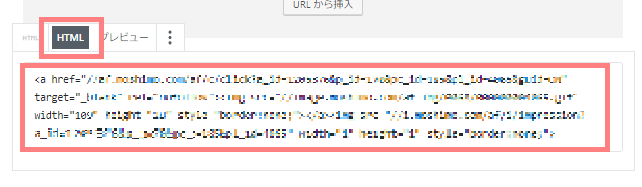 「HTML」を選択した状態で、コピーしたコードを貼り付けます。
「HTML」を選択した状態で、コピーしたコードを貼り付けます。 貼り付けたら「プレビュー」をクリックすると、広告が表示されます。
貼り付けたら「プレビュー」をクリックすると、広告が表示されます。
